Многие пользователи, недавно купившие престижные гаджеты, интересуются вопросом, как поставить напоминание на айфоне. Встроенная программа отличается удобством и позволяет не забывать о важных датах и событиях, привязывать их к месторасположению.
Что такое напоминания в айфоне
В жизни каждого человека есть множество событий, которые условно делятся на важные и второстепенные. В суматохе легко забыть о поздравлениях, запланированных звонках и походах на мероприятие.

Утилита напоминание на айфоне
Решить проблему помогает стандартное приложение «напоминания», которые вместе с изменениями операционных систем улучшилось, стало более простым и доступным для интуитивного понимания.
Как работают напоминания в iPhone
Чтобы ответить на вопрос, как пользоваться напоминаниями в iPhone, надо понимать, что программа предлагает применять следующие функциональные возможности:
- календарь с прописанными датами;
- создать приоритеты разного уровня: низкого, среднего или высокого;
- перемещение ранее завершенных задач в одноименный список;
- добавление дополнительных заметок по актуальным вопросам.
Важно! Пользователь может выбрать поступление оповещений по определенному алгоритму: один раз, ежедневно, через неделю и пр.
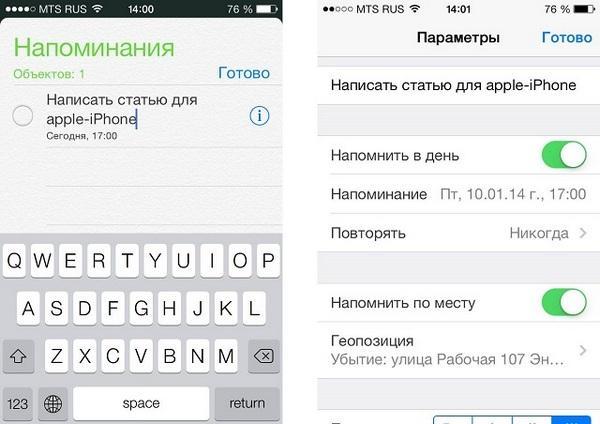
Как включить напоминание на айфоне
Как правильно поставить напоминалку на айфоне: не все владельцы мобильных устройств от компании Apple знают о существовании встроенной утилиты. Между тем, она имеется на всех «яблочных» гаджетах и обладает неплохим функционалом.
Включение напоминаний
Для внесения информации пользователю достаточно войти в раздел «напоминания» и нажать на блок «новые». В появившемся окне вводится актуальная информация, устанавливается дата и время.
Напоминания о днях рождения iPhone
Программа «напоминания» в айфоне и как пользоваться ею для важных дат: уведомления подключатся при выполнении следующих шагов:
- Из главного меню нужно перейти в «календарь», затем переместится в «напоминания по умолчанию».
- Нажать на блок «дни рождения» и выбрать подходящий подраздел.
- Проверить, чтобы в календарной утилите были активированы системные сообщения: из «настроек» в «уведомления» и в «календарь».
Смартфон способен напомнить пользователю о предстоящем празднике за 24-48 часов, за одну неделю или в день события. Все важные даты будут отображаться в утилите «календарь». Чтобы облегчить просмотр, достаточно посетить подраздел «сегодня».
Важно! Для скрытия других праздников и дат достаточно перейти в «календарь» и отключить все, что не нужно.
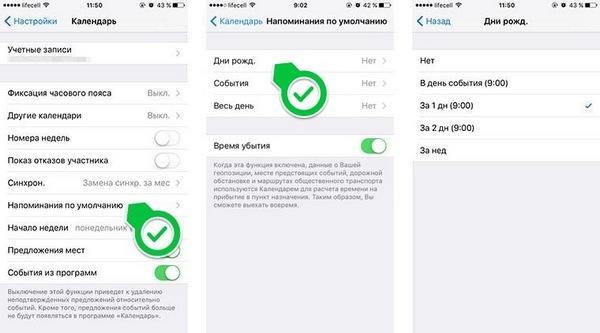
Как на айфоне поставить напоминание со звуком
Музыкальные напоминания о днях рождения на iPhone выставляются в стандартной утилите настроек: из категории «звуки» достаточно выйти в «напоминания в календаре». После выбора понравившегося сигнала он станет звучать по установленным дням.
Важно! В смартфоне нет возможности ставить на памятную дату мелодию из программы «музыка».
Как настроить напоминание на айфоне
Кроме основного режима, можно подключить функционал и на других устройствах. Для обновления напоминаний на персональном компьютере достаточно подключить утилиту iCloud и провести синхронизацию. Если все действия прошли правильно, то обновление извещений будет происходить параллельно: на ноутбуке и смартфоне.
Установка срока
Для внесения точной даты необходимо:
- Нажать на клавишу «напомнить в день» — сообщение придет в точно указанный срок.
- Дополнительно выставить временной диапазон – через блок «настроить по времени».
- Для внесения полной информации необходимо кликнуть по «уведомлению» и выбрать нужные параметры.
Важно! Кроме точной даты и времени пользователь может задействовать многократный приход уведомлений: за несколько суток или часов.

Напоминания с выбором приоритета
Добавление места
Использовать утилиту удобно и с точки зрения геолокации – при нахождении в отдельном месте устройство автоматически напомнит о какой-то запланированной покупке, встрече или необходимости посетить мероприятие.
Процедура проводится через раздел «напомнить по месту» и «геопозиция». Рядом с ними нужно активировать ползунок, стоящий на блокировке.
Как отметить напоминание флажком – важное
Любую из дат можно отменить как самую важную, если включить указатель «с флажком». В этом случае она автоматически размещается в одноименную папку, расположенную на главном экране программы.
Добавление вложений в напоминания
Процедуру нужно делать по схеме:
- Пользователь должен открыть раздел «напоминаний» и выбрать список, к которому необходимо добавить информацию.
- С левой стороны, в нижней части дисплея, нажимают на «новое напоминание».
- После ввода данных о месте, времени и уровне приоритета жмут на ярлык «камера».
- В выпавшем окне выбирают опцию «фото», «библиотека фотографий» или «сканирование документации».
Важно! После сделанного или выбранного снимка активируют кнопку «готово», сохраняя вложение и напоминание.
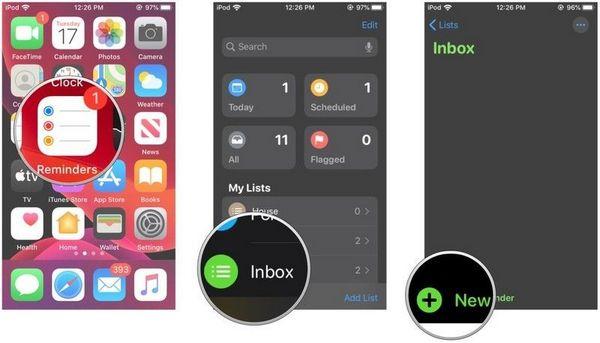
Как восстановить напоминания на iPhone
В программе айклуд существует функционал, позволяющий восстановить ранее удаленные сведения. Пользователь должен помнить, что стертые со смартфона файлы хранятся в облачном сервере не больше 30 суток. Через один календарный месяц восстановление провести невозможно.
Аналогичный механизм действует для фотографий, которые перемещаются в специальный альбом и через 30 дней удаляются. Для проведения операции восстановления нужно выполнить несложную схему:
- Посетить сайт программы и войти в него под своей учетной записью (внеся идентификационный номер).
- Переместиться в главное меню, отыскать подраздел «дополнительные настройки» и активировать блок «восстановить файлы». В нем будут указаны перемещенные со смартфона файлы.
Использование инструментов утилиты имеет ряд серьезных недостатков: они не позволяют вернуть отдельные записи, только всю информацию вместе. Пользователю придется выбирать важные из целого блока и избавляться от ненужных.
Как можно восстановить напоминания на iPhone
Процедура проходит при помощи утилиты айтюнс. Метод сработает при условии, что чуть раньше прошла синхронизация информации с телефона на персональный компьютер. Пользователь должен выбрать актуальную версию резервного копирования, проверить содержащиеся в ней данные и нажать на кнопку «восстановления».
Важно! Такой подход поможет вернуть напоминалки в полном объеме, без потери важной информации.
Отдельные разработчики предлагают собственные программы для возврата утерянных файлов. К ним относят «FoneLab iPhone» и «Dr. Fone». После их закачки на персональный компьютер, установки и подключения смартфона через дата-кабель, достаточно следовать возникающим на дисплее инструкциям, чтобы вернуть все утерянные сведения.
Почему не всегда стоит работать со сторонним софтом: не все пользователи доверяют подобному софту. Часть из них уверена, что он может использоваться для получения доступа к конфиденциальной информации.
Работа с программой для установки напоминалок не вызывает у большинства владельцев айфонов серьезных проблем. Они могут устанавливать приоритеты над уведомлениями, создавать полноценное расписание ближайших событий. Утилита помогает не забывать о праздниках, культурных мероприятиях и важных встречах. Она подходит как студентам, так и постоянно занятым людям, которым сложно помнить обо всех ближайших событиях.
Как на iPhone поставить и настроить напоминание
Разработчики «яблочной» операционной системы позаботились о том, чтобы владелец Айфона сумел установить «напоминалки» о важных делах. Большое количество пользователей уже по достоинству оценило стандартное приложение iOS «Напоминания». В новых версиях системы его возможности расширились: появились функции более тонкой настройки, стало реальным указывать тип и период повторений. О том, как поставить напоминание на Айфоне правильно, знают далеко не все пользователи.
Создание события с повторением
Важной функцией напоминаний до обновления, о которой мечтали «айфоновцы», была возможность настройки повторений события. Теперь поставить «напоминалку» с такой опцией стало довольно просто:
- На главном экране iPhone найдите список «Напоминания», нажмите на него, чтобы пользоваться напоминаниями в iPhone.

- Нажмите на значок «+» для добавления нового объекта. Можно также редактировать уже созданные, нажав по ссылке «Изменить».

- Введите название для «напоминалки», коснитесь иконки с символом «i» для ввода настроек.

- На странице редактирования переведите селектор «Напомнить в день» в положение «включено», чтобы загорелся зеленым цветом. Нажмите по строчке с названием «Повтор».

- Из предложенного списка выбирайте периодичность повторения, например, каждую неделю или каждый год. Если ни один из вариантов не подходит, установите свой график оповещений, нажав по ссылке «Настройка».

На этом процесс создания напоминания закончен. Чтобы вывести напоминание на экран Айфона, не потребуется дополнительных действий. Аппарат сам покажет сообщение на экране блокировки точно в установленное время.
Если надо сделать напоминание со звуком, добавлять рингтон нет необходимости. Система использует стандартные мелодии оповещения, практически без возможности корректировки.
Помощь голосового ассистента
С введением голосового помощника Siri создание напоминаний стало значительно проще. Ассистент умеет распознавать команды пользователя и выполнять действия с системными приложениями.
На разблокированном экране зажмите кнопку Home внизу смартфона. Дождитесь, пока появится страница с Siri.

Попросите создать напоминание. Для этого достаточно сказать что-то вроде: «Siri, напомни мне, что планерка пройдет 3 сентября в 14-00». Ассистент выполнит задачу, автоматически создавая напоминание.
Недостатками данного способа является требование наличия высокоскоростного интернета, необходимого для работы Siri. А также отсутствие возможности настройки повторений голосом.
Напоминания о днях рождения
Полезной функцией является возможность ставить оповещения о приближающихся днях рождениях. Для подготовки к активации напоминаний сначала потребуется внести данные о датах. Это делается довольно просто:
- Переходим в приложение «Телефон», где на нижней панели видим вкладку «Контакты».


- Определяем нужный контакт и через опцию «Изменить» находим ссылку с зеленым плюсиком «Добавить день рождения». Сохраняем изменения, а затем проводим такую же процедуру для всех контактов адресной книги.


После этого можно запустить показ «напоминалок» о днях рождения на главном экране Айфона. Чтобы это сделать, выполняем пошагово пункты следующей инструкции:
- На главном экране щелкаем по серой шестеренке с надписью «Настройки», выбираем меню «Календарь», где ищем «Напоминания по умолчанию».


- Настраиваем оповещения в разделе «Дни рождения».


- В меню «Настройки» – «Уведомления» – «Календарь» проверяем, что селектор стоит во включенном положении, то есть, горит зеленым цветом.



Если у пользователя есть несколько устройств от компании Apple, будет проще сделать «напоминалки» на каждом из них. Для этого нет необходимости вручную дублировать памятные даты на каждом аппарате. Достаточно воспользоваться облачным сервисом iCloud.
Перейдите с главной страницы в раздел настроек, а затем – в опции iCloud. Проверяем, что синхронизация календаря находится в позиции «Включить». Теперь, при условии связи устройства с интернетом, все «напоминалки» станут доступными на каждом устройстве.
Заключение
Так, просто и без особых усилий превращаем свой смартфон в персонального помощника, напоминающего не пропустить деловую встречу или день рождения важного человека. Голосовое управление позволяет поставить напоминалку и настроить ее неще быстрее и удобнее.
Как пользоваться напоминаниями в айфоне и Apple Watch?

- 2 Января, 2020
- Приложения
- Дарья Мингилевич
На сегодняшний день человек постоянно забывает о важных встречах и событиях из-за переполненного рабочего дня. Чтобы не забывать о важнейших моментах, придуманы напоминания. Наиболее простое – это стандартное приложение «Напоминание», встроенное в мобильное устройство.
В сегодняшней статье мы рассмотрим, как пользоваться напоминаниями в айфоне.
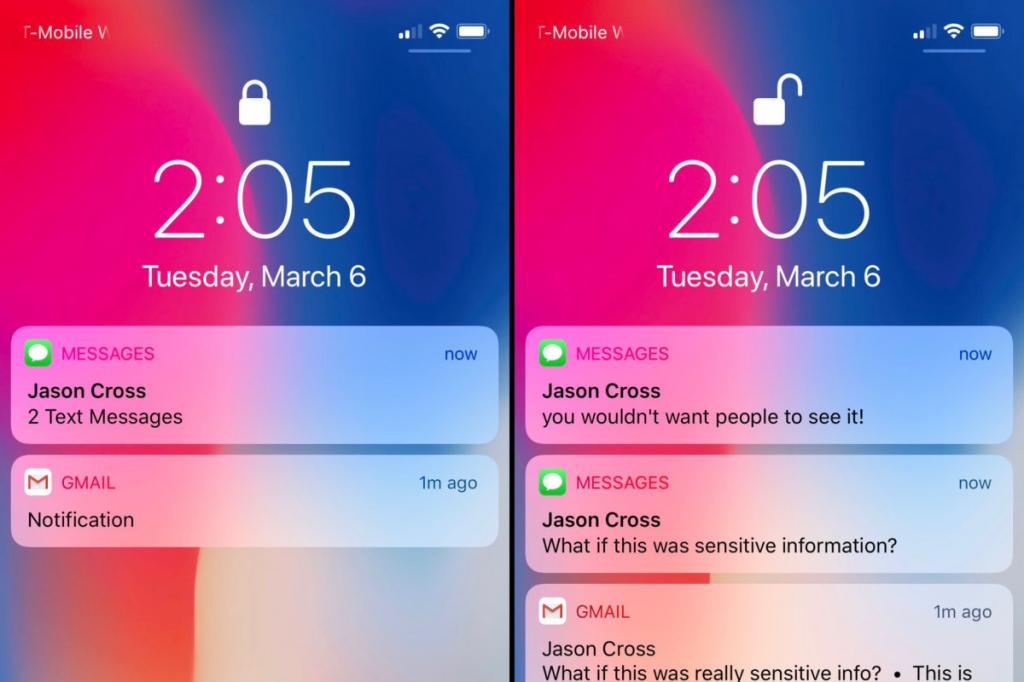
Подготовка
Как на айфоне установить напоминание? Первым делом, чтобы приготовится к применению, нужно:
- Настроить iCloud. Важно, чтобы программа поддерживала всевозможные напоминания в активном состоянии абсолютно на всех устройствах.
- Обновить iCloud, если это необходимо.
Начало работы
Чтобы на айфоне поставить напоминание, в программе выполняем следующие действия:
- Открываем приложение «Напоминания».
- Нажимаем список, в котором добавим необходимое напоминание. Для добавления нового списка нажимаем «Добавить список».
- Нажимаем плюсик. Вводим текстовое сообщение.
- Нажимаем кнопочку «Готово».
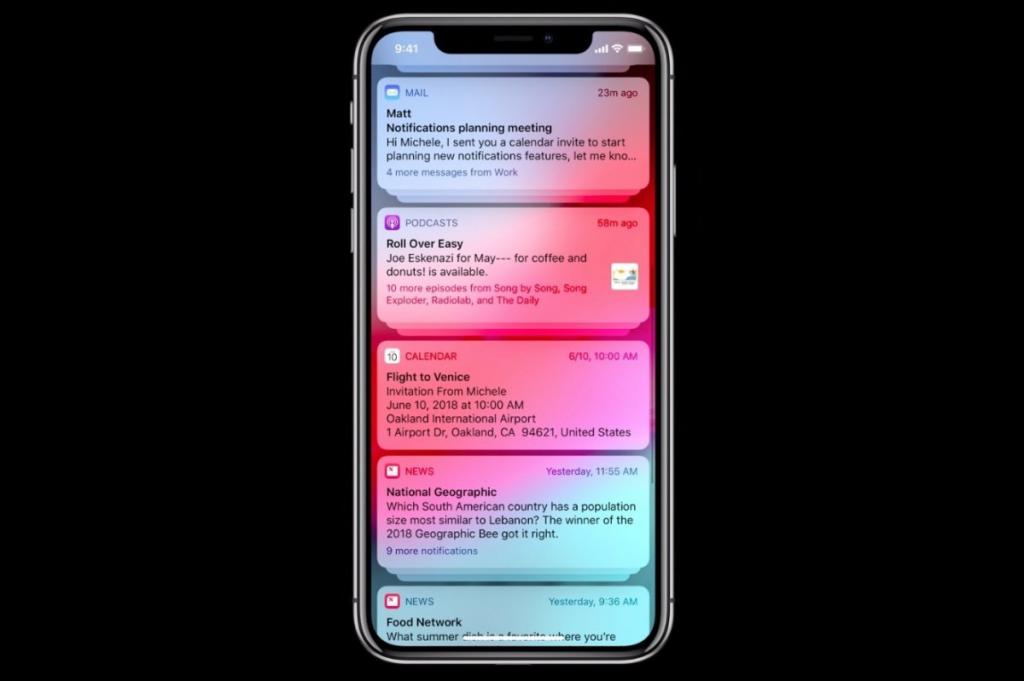
Добавление уведомления и прочие действия на панели быстрого доступа
Как пользоваться напоминаниями в айфоне? В процессе добавления нового уведомления появляется панель быстрого доступа, которая предлагает всевозможные функции и настройки.
- Установка срока действия. Чтобы сделать это, нажимаем кнопочку «времени». Выбираем необходимый срок действия. Также имеется возможность самостоятельной его настройки.
- Установка местонахождения. Нажимая кнопочку местоположения, можно задать собственную локацию. Можно выбрать один из предложенных вариантов локации, или сделать выбор самостоятельно. Также пользователь может получать уведомления о собственной локации. Для этого необходимо проверить «Службу геолокации» («Настройки» – «Конфиденциальность» – «Служба геолокации»). В появившемся окошке включаем службу геолокации.
- Пометить напоминание. Чтобы пометить напоминание как важное, нужно нажать на флажок. После этого программа добавит данное уведомление в интеллектуальный список.
- Добавить вложение. Нажав кнопочку фотоаппарата, пользователь может добавить вложение в напоминание. К примеру, прикрепить фотографию или видеозапись. Можно выбрать один из файлов в галерее и самостоятельно создать вложение.
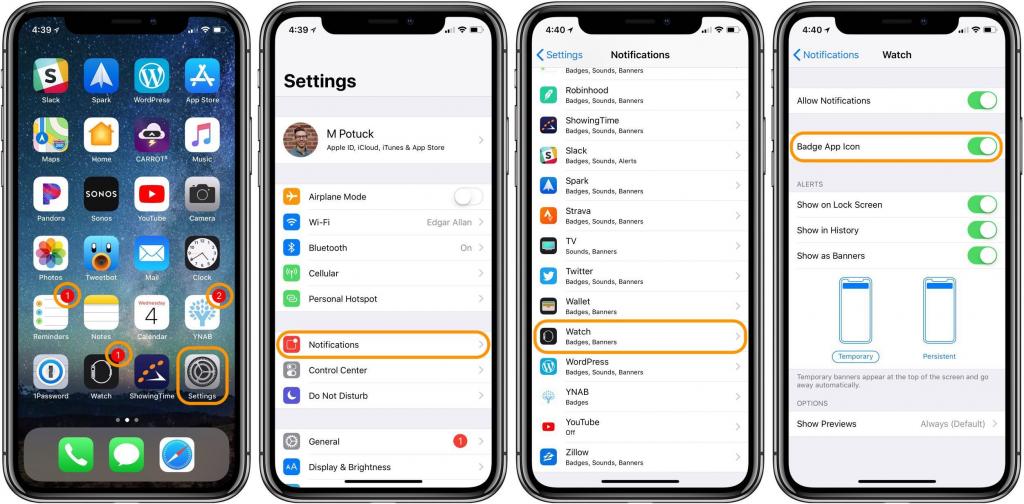
Подключение виджета «Напоминание» на айфоне
Чтобы подключить программу «Напоминание» на мобильном устройстве, пользователю необходимо придерживаться данной последовательности:
- Открыть «Центр управления». Для этого нужно потянуть вниз, начиная с самого верха экрана.
- Нажать кнопку «Изменить».
- Отыскать в появившемся списке «Напоминание» и нажать кнопочку «плюс», которая расположена слева от самого названия.
Как пользоваться напоминаниями в айфоне? После данной последовательности действий всевозможные уведомления будут всегда отображаться на виду. А для запуска приложения не нужно будет производить разблокировку мобильного устройства, поскольку «Центр управления» можно будет запустить и без этого.
Использование напоминаний на умных часах Apple Watch
Как пользоваться напоминаниями в айфоне и на умных часах? Достаточно просто. Нет никаких проблем с функционированием данной программы. Приложение содержит iCloud на умных часах. Все напоминания группированы в такие же списки, что и на мобильном устройстве. Достаточно нажать список для просмотра содержащихся в нем уведомлений и напоминаний. Также можно нажать на конкретное уведомление, чтобы его завершить или временно отменить.
Как пользоваться напоминаниями в айфоне? Напоминание можно добавить в кратчайшие сроки. Для этого можно использовать мобильное устройство или программу «Сири» на самих часах. Добавленные напоминания на часах будут автоматически синхронизированы на мобильном устройстве.
Как включить напоминание на айфоне
Разработчики «яблочной» операционной системы позаботились о том, чтобы владелец Айфона сумел установить «напоминалки» о важных делах. Большое количество пользователей уже по достоинству оценило стандартное приложение iOS «Напоминания». В новых версиях системы его возможности расширились: появились функции более тонкой настройки, стало реальным указывать тип и период повторений. О том, как поставить напоминание на Айфоне правильно, знают далеко не все пользователи.
Создание события с повторением
Важной функцией напоминаний до обновления, о которой мечтали «айфоновцы», была возможность настройки повторений события. Теперь поставить «напоминалку» с такой опцией стало довольно просто:
- На главном экране iPhone найдите список «Напоминания», нажмите на него, чтобы пользоваться напоминаниями в iPhone.

- Нажмите на значок «+» для добавления нового объекта. Можно также редактировать уже созданные, нажав по ссылке «Изменить».

- Введите название для «напоминалки», коснитесь иконки с символом «i» для ввода настроек.

- На странице редактирования переведите селектор «Напомнить в день» в положение «включено», чтобы загорелся зеленым цветом. Нажмите по строчке с названием «Повтор».

- Из предложенного списка выбирайте периодичность повторения, например, каждую неделю или каждый год. Если ни один из вариантов не подходит, установите свой график оповещений, нажав по ссылке «Настройка».

На этом процесс создания напоминания закончен. Чтобы вывести напоминание на экран Айфона, не потребуется дополнительных действий. Аппарат сам покажет сообщение на экране блокировки точно в установленное время.
Если надо сделать напоминание со звуком, добавлять рингтон нет необходимости. Система использует стандартные мелодии оповещения, практически без возможности корректировки.
Помощь голосового ассистента
С введением голосового помощника Siri создание напоминаний стало значительно проще. Ассистент умеет распознавать команды пользователя и выполнять действия с системными приложениями.
На разблокированном экране зажмите кнопку Home внизу смартфона. Дождитесь, пока появится страница с Siri.

Попросите создать напоминание. Для этого достаточно сказать что-то вроде: «Siri, напомни мне, что планерка пройдет 3 сентября в 14-00». Ассистент выполнит задачу, автоматически создавая напоминание.
Недостатками данного способа является требование наличия высокоскоростного интернета, необходимого для работы Siri. А также отсутствие возможности настройки повторений голосом.
Напоминания о днях рождения
Полезной функцией является возможность ставить оповещения о приближающихся днях рождениях. Для подготовки к активации напоминаний сначала потребуется внести данные о датах. Это делается довольно просто:
- Переходим в приложение «Телефон», где на нижней панели видим вкладку «Контакты».


- Определяем нужный контакт и через опцию «Изменить» находим ссылку с зеленым плюсиком «Добавить день рождения». Сохраняем изменения, а затем проводим такую же процедуру для всех контактов адресной книги.


После этого можно запустить показ «напоминалок» о днях рождения на главном экране Айфона. Чтобы это сделать, выполняем пошагово пункты следующей инструкции:
- На главном экране щелкаем по серой шестеренке с надписью «Настройки», выбираем меню «Календарь», где ищем «Напоминания по умолчанию».


- Настраиваем оповещения в разделе «Дни рождения».


- В меню «Настройки» – «Уведомления» – «Календарь» проверяем, что селектор стоит во включенном положении, то есть, горит зеленым цветом.



Если у пользователя есть несколько устройств от компании Apple, будет проще сделать «напоминалки» на каждом из них. Для этого нет необходимости вручную дублировать памятные даты на каждом аппарате. Достаточно воспользоваться облачным сервисом iCloud.
Перейдите с главной страницы в раздел настроек, а затем – в опции iCloud. Проверяем, что синхронизация календаря находится в позиции «Включить». Теперь, при условии связи устройства с интернетом, все «напоминалки» станут доступными на каждом устройстве.
Заключение
Так, просто и без особых усилий превращаем свой смартфон в персонального помощника, напоминающего не пропустить деловую встречу или день рождения важного человека. Голосовое управление позволяет поставить напоминалку и настроить ее неще быстрее и удобнее.

Для ведения списка дел на iPhone и iPad не нужно устанавливать никаких дополнительных приложений — стандартных функций iOS вполне хватает. Штатное приложение Напоминания, пусть и нельзя назвать самым мощным средством для создания to-do-листов, но со своей задачей, записью и уведомлениями о делах и событиях, оно вполне справляется. В этой небольшой инструкции мы расскажем о том, как нужно правильно пользоваться Напоминаниями на iPhone и iPad.
Самое приятное в стандартом приложении Напоминания — простота. Пользователя в нем не отвлекают никакие дополнительные функции и все его внимание сосредотачивается на учете дел, которые нужно выполнить. Еще одной примечательной функцией является виджет для Центра управления, который позволяет всегда помнить какие дела для выполнения еще остались.
Как создать напоминание на iPhone и iPad
Шаг 1. Запустите приложение Напоминания
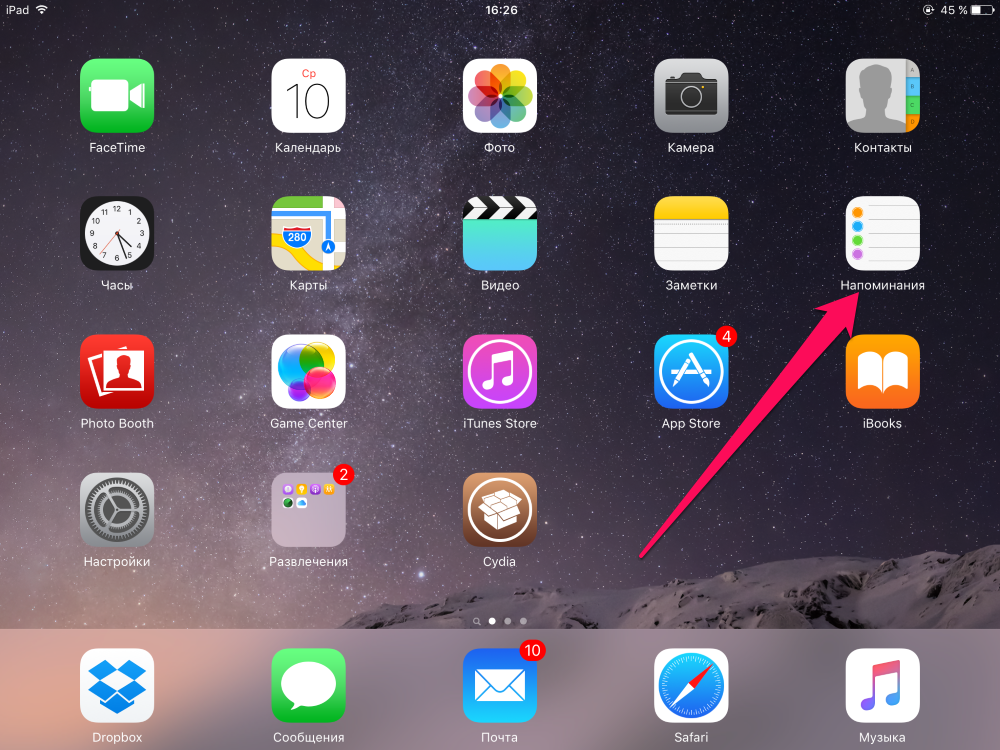 Шаг 2. Перейдите на вкладку с запланированными напоминаниями
Шаг 2. Перейдите на вкладку с запланированными напоминаниями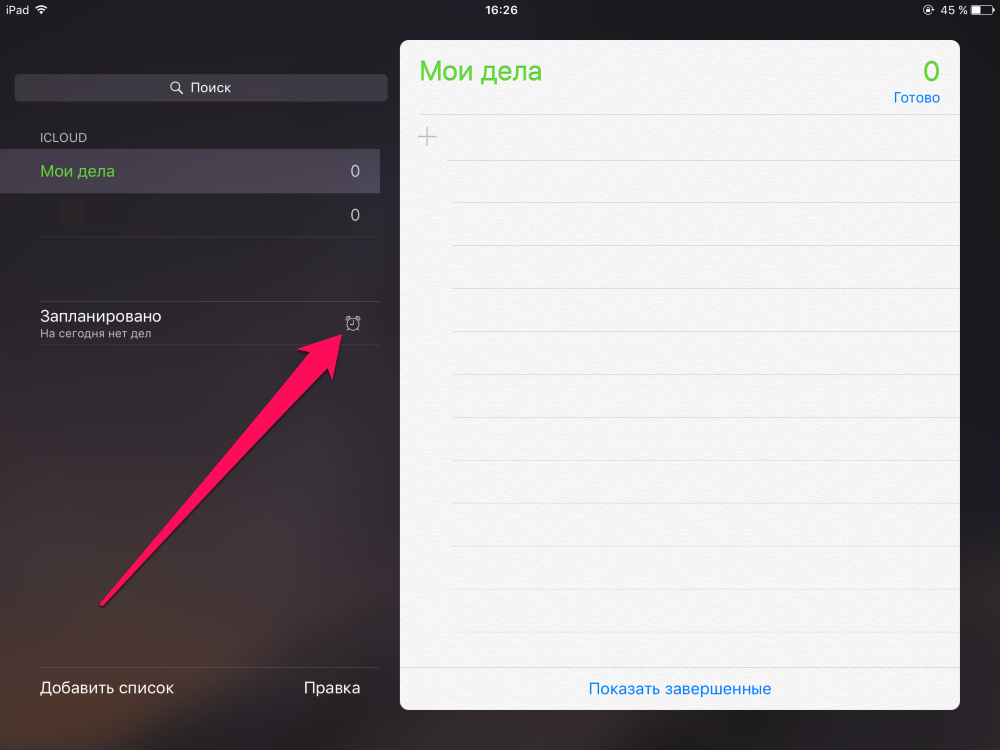 Шаг 3. Нажмите по пустой строчке на экране для создания напоминания
Шаг 3. Нажмите по пустой строчке на экране для создания напоминания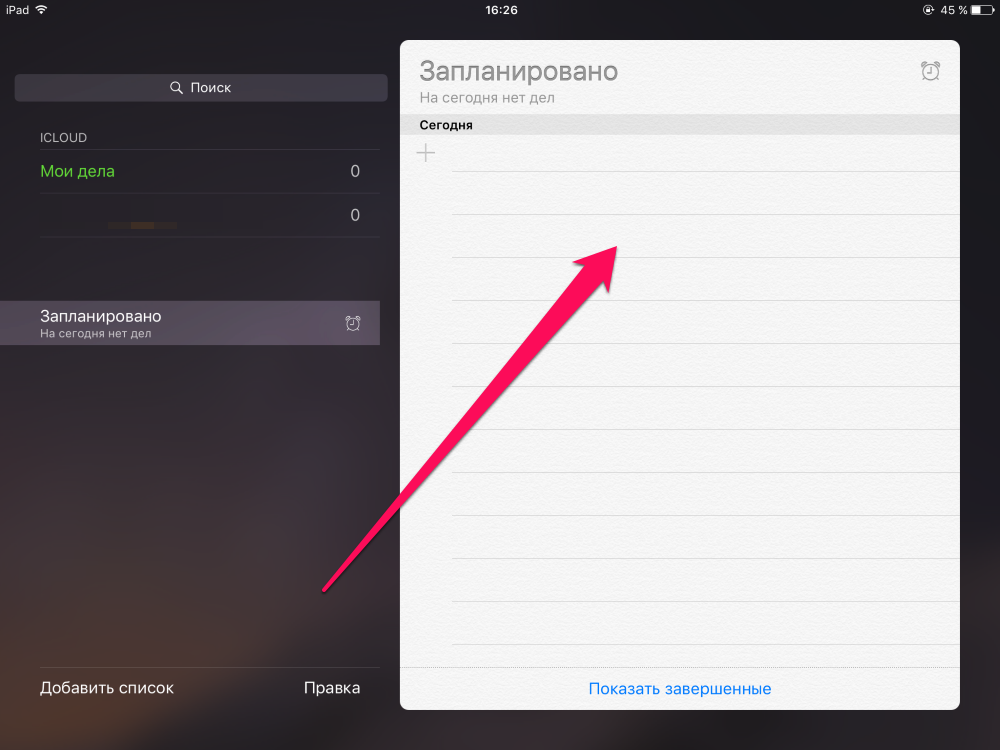 Шаг 4. Введите текст напоминания и нажмите на значок, расположенный справа от текста
Шаг 4. Введите текст напоминания и нажмите на значок, расположенный справа от текста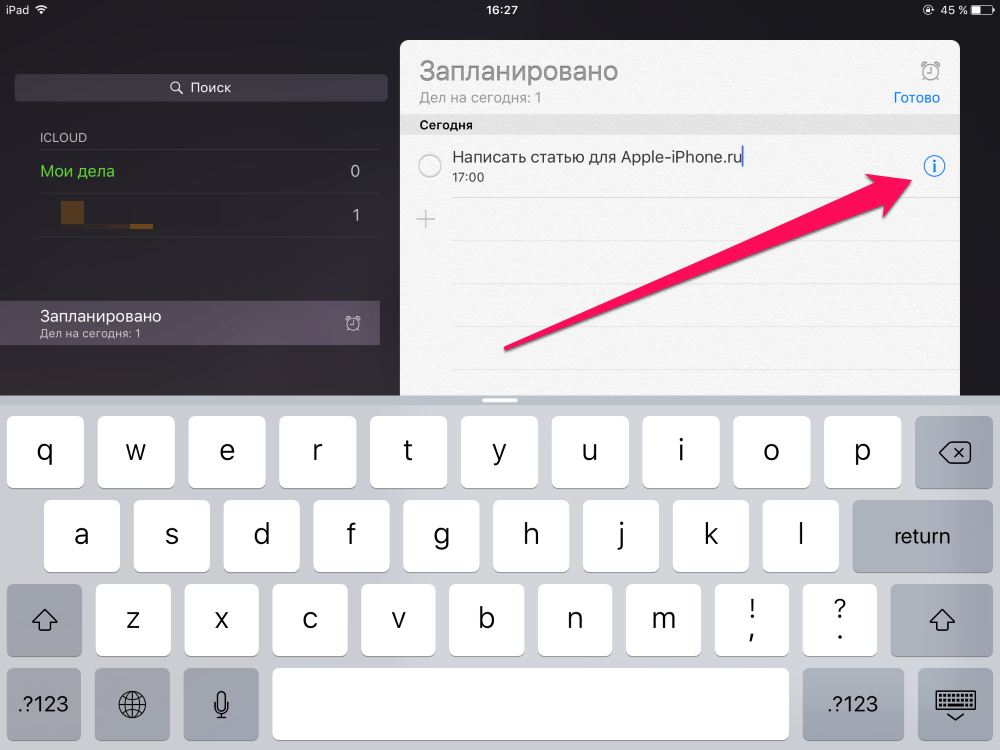 Шаг 5. Укажите настройки вашего напоминания и нажмите Готово
Шаг 5. Укажите настройки вашего напоминания и нажмите Готово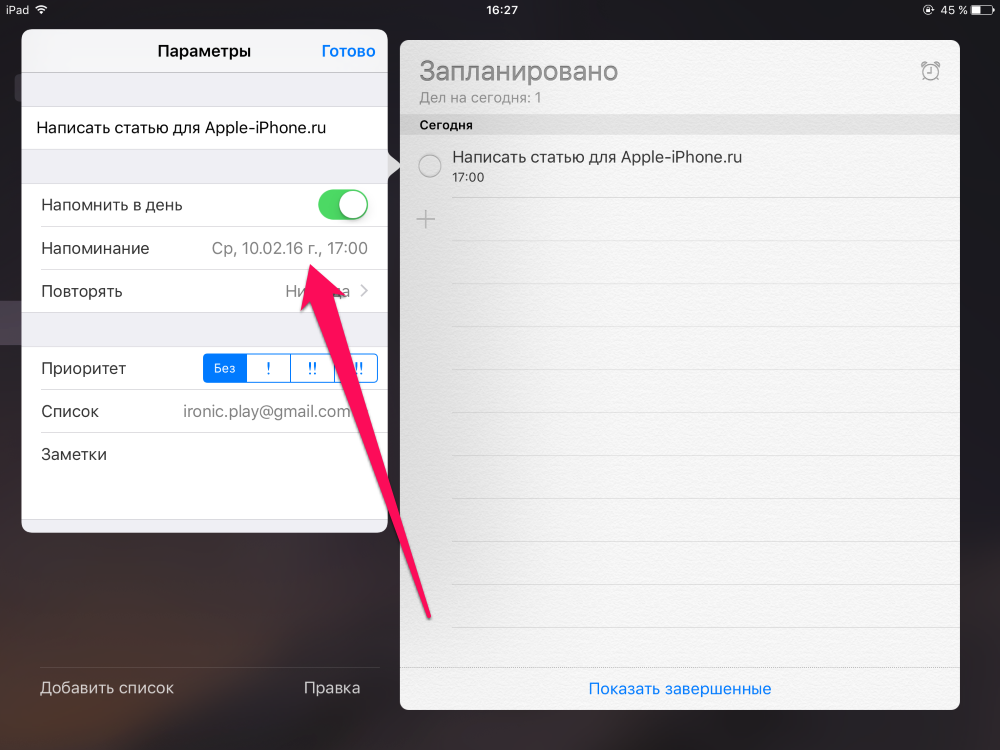 В стандартных Напоминаниях дела можно объединять в списки, что очень удобно, если вы, например, работаете над каким-то определенным проектом, требующим выполнения большого количества задач. Создаются такие списки очень просто.
В стандартных Напоминаниях дела можно объединять в списки, что очень удобно, если вы, например, работаете над каким-то определенным проектом, требующим выполнения большого количества задач. Создаются такие списки очень просто.
Как создать список напоминаний на iPhone и iPad
Шаг 1. Запустите приложение Напоминания
Шаг 2. Нажмите «Добавить список»
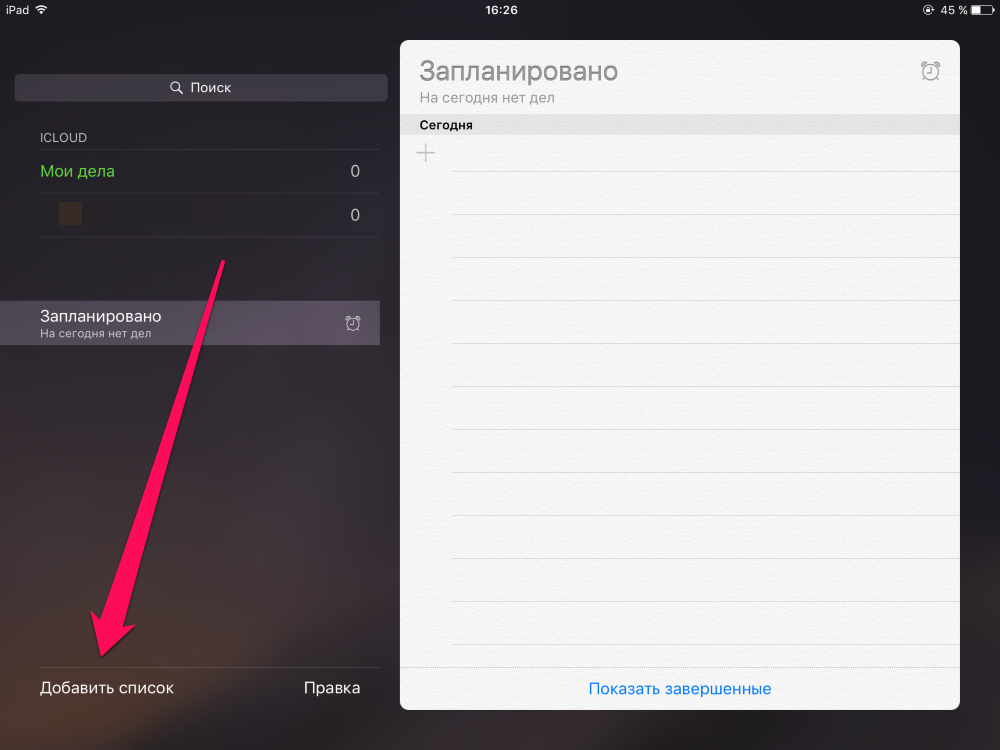 Шаг 3. Укажите название списка и цвет ярлыка
Шаг 3. Укажите название списка и цвет ярлыка
Самое же приятное в штатном средстве Apple для учета списка дел — возможность получения доступа к задачам, запланированным на ближайшее время при помощи специального виджета в Центре управления. Сперва, правда, этот виджет необходимо включить.
Как включить виджет приложения Напоминания на iPhone и iPad
Шаг 1. Откройте Центр управления, потянув вниз от самого верха экрана вашего iPhone и iPad
Шаг 2. Нажмите «Изменить»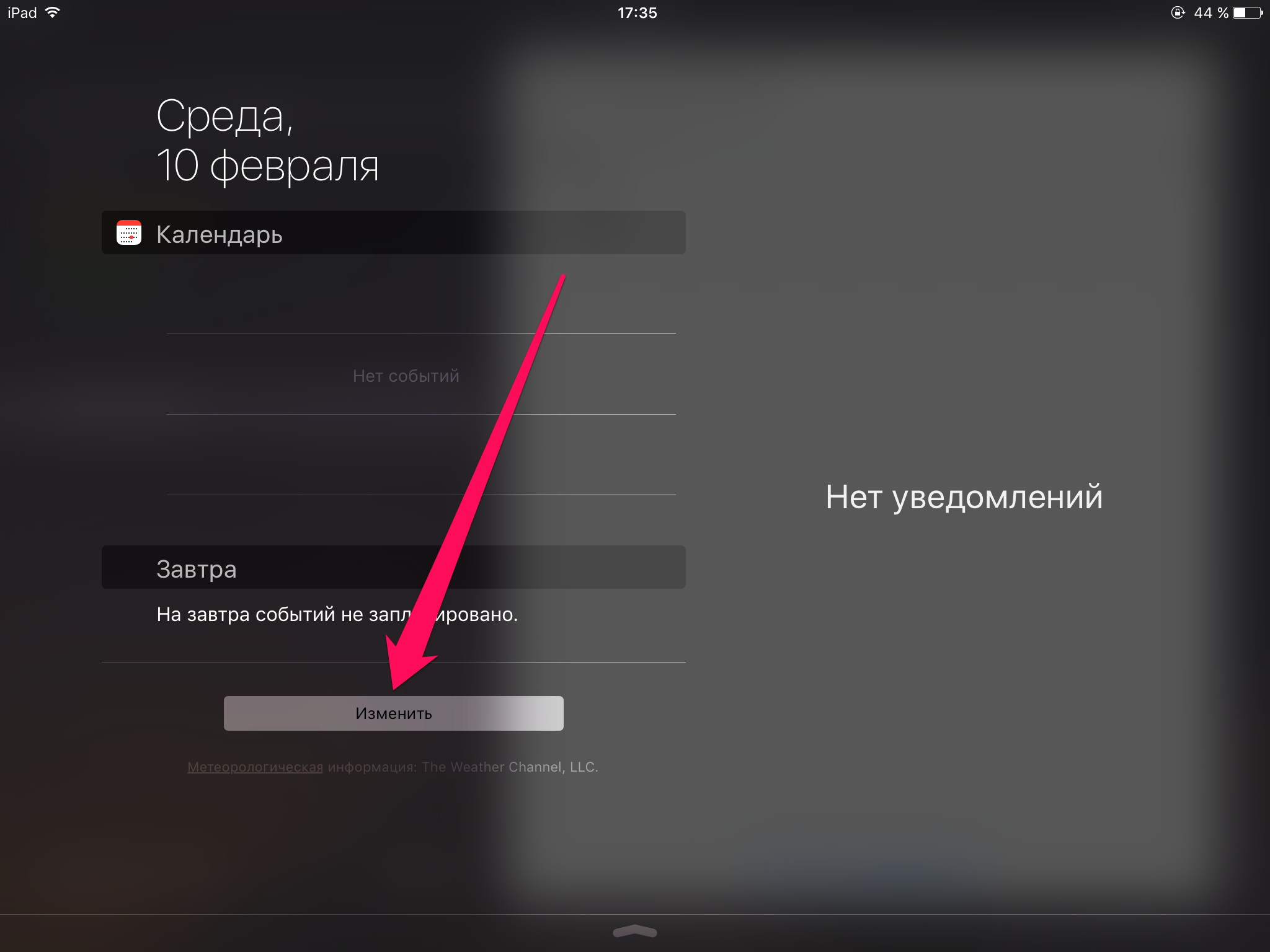 Шаг 3. Найдите в списке виджетов «Напоминания» и нажмите на иконки с изображением плюса, расположенную слева от надписи и нажмите «Готово»
Шаг 3. Найдите в списке виджетов «Напоминания» и нажмите на иконки с изображением плюса, расположенную слева от надписи и нажмите «Готово»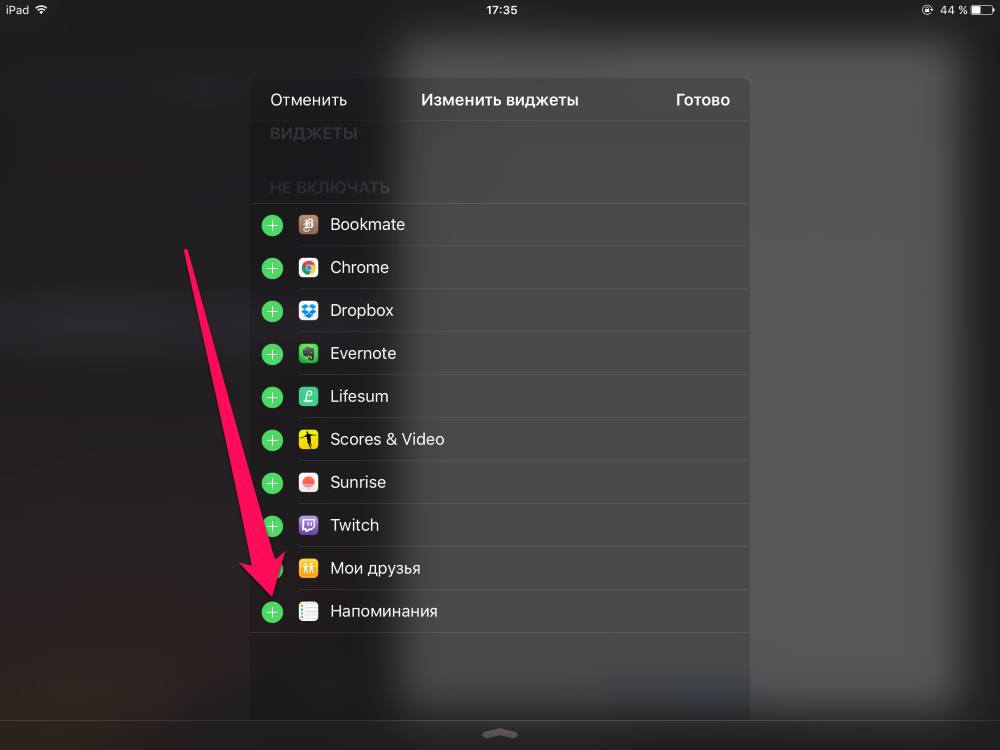 Теперь, все ваши дела будут всегда на виду, а для получения доступа к списку задач даже не нужно будет разблокировывать устройство — Центр управления можно запускать и без этого.
Теперь, все ваши дела будут всегда на виду, а для получения доступа к списку задач даже не нужно будет разблокировывать устройство — Центр управления можно запускать и без этого.
Поставьте 5 звезд внизу статьи, если нравится эта тема. Подписывайтесь на нас ВКонтакте , Instagram , Facebook , Twitter , Viber .
Системное iOS-приложение Напоминания – одна из лучших (если не самая лучшая) программ, написанных программистами Apple. В статье мы расскажем, как выжать из Напоминаний максимум полезных возможностей.

Программа Напоминания вышла в 2011 году в составе iOS 5. И тогда, и сегодня приложение позволяет создавать списки дел с напоминаниями о них и синхронизировать их со всеми другими Apple-устройствами пользователями (iPhone, iPad, Mac и др.).
Для начала – просто откройте приложение

… Ведь не все знают, что на их смартфоне, планшете или компьютере Apple есть такая мега-полезная программка (Напоминания установлены по умолчанию на всех «яблочных» устройствах).
Создавайте новые списки (вкладки)
С самого начала доступны списки-разделы Запланировано (в нем размещены напоминания из всех списков, в которых присутствует дата) и Напоминания. Разумеется, можно добавить и новые вкладочки – например, Дома, В городе, Семья и т.д.
Для того чтобы создать новый список, сделайте свайп вниз на главном экране приложения Напоминания, нажмите на «+» и в появившемся меню выберите Список.

На следующем экране выберите цвет, укажите название списка и нажмите Готово.

При желании можно изменить порядок списков. Для этого нажмите на список и удерживая палец переместите его в необходимое место.
Список, находящийся внизу будет раскрыт.

Настройте уведомление для напоминания, чтобы ничего не забыть
Делается всё очень просто – напишите задачу, а затем нажмите на значок «i» справа. Вы увидите сразу несколько настроек – напомнить в день (там же указывается время вплоть до минуты), напомнить, когда вы окажетесь в определенном месте, выставить приоритет задачи и т.д.


Делайте напоминания повторяющимися
Там же, где вы указываете время напоминания, есть специальная опция Повтор. Если вы хотите, чтобы iOS напоминала о текущем этом событии раз в неделю, выберите в меню вариант Каждую неделю. Также можно напоминать о чем-то себе каждый день, каждые 2 недели, каждый месяц или каждый год.

Если у вас «тяжелый случай» (например, напоминание требуется один раз в 2 месяца или раз в 10 дней) – воспользуйтесь простым конструктором напоминаний через опцию Настройка.

Настраивайте напоминания на конкретное место
Напоминания можно создавать не только на время, но и на геопозицию. Проще говоря – если вы всё время забываете купить в магазине какую-то вещь – в настройках уведомления активируйте переключатель напротив надписи Напомнить по месту и укажите нужное место через поиск (или свою текущую геопозицию). Кстати, в нижней части экрана вы найдете два интересных варианта настройки – «когда прихожу» или «когда ухожу». Используйте тот, который подходит больше для вашей ситуации.

Создавайте общие списки дел
Так ваши родные легко смогут добавлять вам новых заданий и выполнять ваши в режиме реального времени :). Чтобы сделать это:
1. Создайте новый список (см. начало статьи) и добавьте в него данные (например, список покупок);

2. Войдите в него;
3. Нажмите Изменить → Поделиться;

4. Добавьте участника (он получит уведомление с предложением присоединиться к списку).

Примечание: если вы и члены вашей семьи пользуетесь функцией Семейный доступ от Apple, вы можете делиться напоминаниями с любым членом вашего семейства.
Хоть где-то Siri пригодится!
Голосовой помощник Apple действительно пригодится, если вы активно пользуетесь напоминаниями – ведь Siri прекрасно понимает «стандартизированную» человеческую речь. Просто скажите что-нибудь вроде «Напомни мне [купить хлеба / оплатить коммуналку / позвонить маме] в субботу, в 7 часов вечера». Опять-таки, не забывайте о том, что напоминания можно выдавать не только по времени, но и по месту.

Напомните себе, что нужно перезвонить
Вам кто-то звонит, а ответить прямо сейчас хоть и очень хочется, но не получается? Просто нажмите кнопку Напомнить в интерфейсе звонка, чтобы установить напоминание о звонке этого абонента через час.
Как на один iPhone установить два Вайбера

Вайбер – это мобильное приложение, предназначенное для бесплатного общения. Вы можете звонить или переписываться с любыми пользователями при подключении к интернету, у которых также установлено данное приложение. Для начала использования мессенджера Viber необходимо зарегистрироваться, и регистрация вас как пользователя приложением привязывается к номеру мобильного телефона. Вы можете зарегистрировать Вайбер на несколько мобильных номеров, однако при переходе из одного профиля во второй полностью теряется история переписки. Поэтому актуальным остается вопрос – как иметь два Вайбера, если у вас Айфон?
Можно ли установить 2 Вайбера на Айфоне
В отличие от операционных систем Android, в Айфонах наличие двух слотов для сим-карты является редкостью, и данная возможность появилась только в последних моделях, от X и выше. Но это вовсе не означает, что владельцы продукции Apple лишены права зарегистрироваться в двух или более аккаунтах в Вайбере. Чтобы пользоваться одновременно двумя профилями Вайбер и переключаться между ними, необязательно наличие активных двух симок, вставленных в этот смартфон. Можно на время активации вставить вторую симку в другой телефон, правила работы Вайбера этого не запрещают. Более того, установить две платформы приложения для разных аккаунтов на Айфоне куда проще, чем на Андроид-системах. В смартфонах Apple можно обойти стороной установку дополнительных приложений-клонов.
Для чего это нужно
Зачем устанавливать два Вайбера на один телефон? Учитывая, насколько быстро и прогрессивно развивается сфера интернет-индустрии, где общение с потенциальными клиентами упирается в переписку, мессенджер Viber становится рабочей платформой. Наличие двух аккаунтов на одном телефоне позволяет разграничить личную жизнь от рабочей. Это очень удобно и не создает путаницы при общении с разными пользователями. Таким образом, смысл использования второго приложения Вайбер на Айфоне заключается в следующем:
- Первый аккаунт – для личной жизни, семьи, родственников и друзей.
- Второй аккаунт – для рабочей сферы и корпоративной жизни.
Перед тем как разграничить две сферы жизни на разные два Вайбера, вы должны знать, что для каждого из приложений должен быть привязан отдельный номер мобильного телефона. Установить и пользоваться двумя Вайберами на одном телефоне нельзя.
При этом никакой разницы ни в функционале, ни в наборе смайлов или стикеров вы не заметите. Два приложения Viber будет полностью идентичны по интерфейсу. Отличаться будет только список контактов и личные данные профиля. В первую очередь это связано с тем, что каждый аккаунт должен числиться за разным номером мобильного телефона.
Способы установки
Как установить на смартфон Apple еще один Вайбер под другими номером телефона? Сделать это можно одним из предложенных методов: без джейлбрейка и с установкой джейлбрейка.

Установить Viber на iPhone
Без джейлбрейка
Наиболее простым и проверенным способом работы двух Вайберов является ручная настройка приложения, тем более что разработчиками данная функция не запрещена. Итак, если один Вайбер – вы его ранее скачали через App Store, то осталось добавить второе аналогичное приложение:
- Со своего смартфона заходите во встроенный интернет-браузер от компании Apple – S
- В адресную строку вставляете следующую ссылку – othman.tv.
- Переходите по ней и видите меню с большим количеством приложений.
- Вам нужно выбрать «Viber 2», а после скачать данную утилиту на свой телефон.
- Запускаете установочный файл, и ждете, пока установка будет завершена.
- Далее заходите в настройки смартфона, выбираете раздел «Основные», «Управление устройством».
- Вручную добавьте сертификат с названием VNE Software и подтвердите доверие устройства.
Всего несколько минут – и второй Вайбер установлен. Далее вам останется в привычном порядке запустить его с рабочего стола телефона, пройти процесс авторизации по номеру телефона второй симки и можете приступать к использованию. Данный метод является несложным и отлично зарекомендовал себя в работе. Кроме того, наличие двух одинаковых приложений не тормозит работу устройства и не засоряет операционную память.
С джейлбрейком
Что такое джейлбрейк? Jailbreak – это специальное приложение, которое позволяет пользователю вносить изменения в операционную систему, другими словами – это особые привилегии для настройки и управлением устройством. С учетом того, что для смартфонов Apple многие приложения недоступны или являются платными, при помощи джейлблейка данную проблему можно решить. Такой способ не является легальным, поэтому может быть опасным для устройства.
Наиболее известным установщиком приложений является Cydia. Вам потребуется скачать установочный файл и при запуске программы выбрать режим «Обычный пользователь». Далее Cydia обновит список доступных приложений, где вам нужно отыскать Viber. Нажимаете «Install», а потом «Confirm». Начнется загрузка, а после появления значка второго Вайбера, можете регистрироваться.
Кроме установки двух Вайберов, наличие джейлбрейка также позволит вам пользоваться недоступными или платными приложениями для Айфонов.
Таким образом, есть два способа как скачать и использовать на одном телефоне Айфон сразу два приложения Вайбер, под разными номерами мобильного номера. К данной функции зачастую прибегают сотрудники PR-отделов, особенно если мессенджер установлен не только на смартфоне, но и на компьютере. Однако обычные пользователи должны понимать, что подобное внесение изменений в операционную систему устройства может негативно сказаться на работе как самого приложения, так и телефона.












